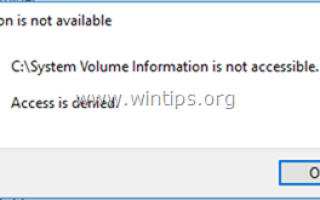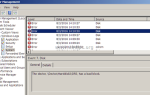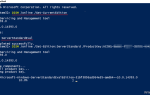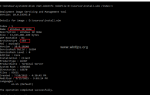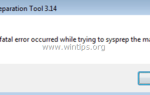Папка «C: \ System Volume Information» — это скрытая системная папка, которую инструмент восстановления системы использует для хранения своей информации и точек восстановления. Если вы попытаетесь получить доступ к папке «Информация о системном томе» и ее содержимому с помощью проводника Windows, вы получите предупреждающее сообщение: «C: \ Информация о системном томе недоступна — доступ запрещен». Ошибка возникает потому, что по умолчанию папка «C: \ System Volume Information» доступна только из учетной записи SYSTEM.
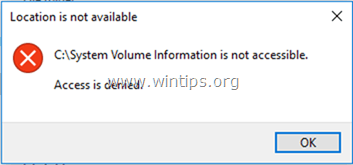
«C: \ System Volume Information» — это место, где Windows хранит точки восстановления Windows и по соображениям безопасности не доступно пользователям. Но в некоторых случаях, особенно в целях устранения неполадок, необходимо получить доступ к папке «C: \ System Volume Information».
В этой статье вы найдете подробные инструкции о том, как получить доступ к «C: \ System Volume Information» для просмотра его содержимого.
Как получить доступ к папке C: \ System Volume Information в Windows 10, 8, 7 Vista.
Способ 1. Получите доступ к «C: \ System Volume Information» из Windows GUI.
Способ 2. Получить доступ к «C: \ System Volume Information» из командной строки.
Способ 1. Получите доступ к C: \ System Volume Information из Windows GUI.
1. Включить просмотр скрытых файлов. Для этого:
1. Щелкните правой кнопкой мыши на Начало меню ![]() и выберите Панель управления.
и выберите Панель управления.
2. Измените Просмотр по: в Маленькие иконки.
3. Открыть Параметры проводника.
4. В Посмотреть вкладка: чек Показать скрытые файлы, папки или диски вариант снимите флажок Скрыть защищенные файлы операционной системы вариант.
5. Нажмите хорошо когда сделано.
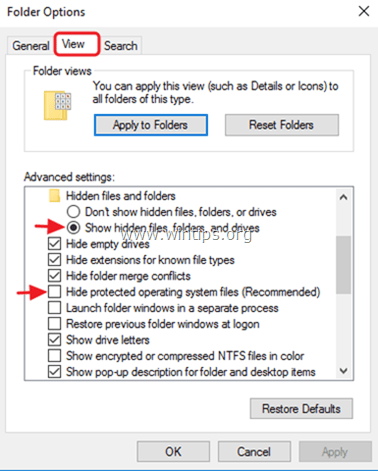
2. С помощью проводника Windows щелкните правой кнопкой мыши каталог C: \ System Volume Information и выберите Свойства.
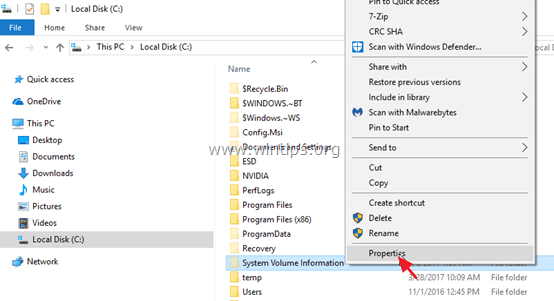
3. Выберите Безопасность вкладка и нажмите продвинутый.
4. В разделе «Дополнительные параметры безопасности» нажмите + Изменить Владелец.
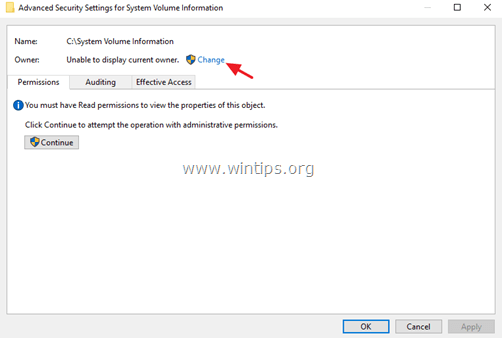
5. Введите имя пользователя своей учетной записи (например, «Администратор») или просто введите «Администраторы» и нажмите хорошо.
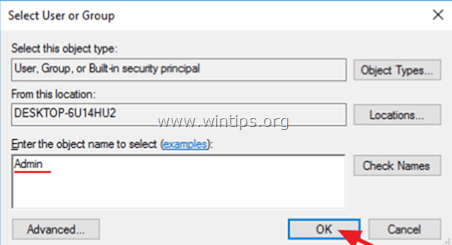
5. Проверьте «Заменить владельца на субконтейнеры и объектыфлажок и нажмите ХОРОШО. *
* Заметка. Выбрать да на сообщение о безопасности Windows, чтобы заменить разрешения и нажмите Продолжать на любое другое предупреждающее сообщение.
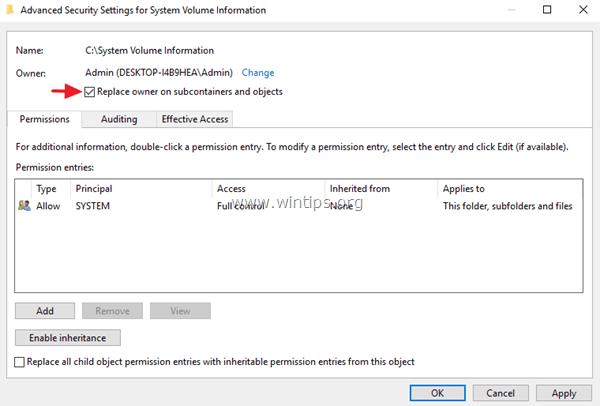
6. щелчок хорошо еще раз закрыть настройки безопасности.
7. Теперь у вас должен быть доступ к папке «C: \ System Volume Information» и ее содержимое.
Дополнительные шаги — ВАЖНО.
Для правильной работы функции восстановления системы папка «C: \ System Volume Information» должна быть доступна из учетной записи SYSTEM. Итак, примените дополнительные шаги ниже, чтобы избежать проблем с восстановлением системы:
8. Щелкните правой кнопкой мыши — снова — в каталоге C: \ System Volume Information и выберите Свойства.
9. Выберите Безопасность вкладка и нажмите продвинутый.
10. В разделе «Дополнительные параметры безопасности» нажмите Добавлять.
![image_thumb [18] image_thumb [18]](/wp-content/uploads/2019/6/kak-ispravit-c-informacija-o-tome-sistemy_5_1.png)
11. щелчок Выберите принципала на вершине.
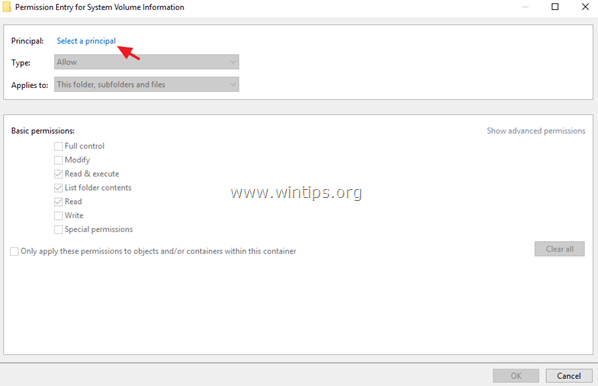
12. Тип СИСТЕМА и нажмите хорошо.
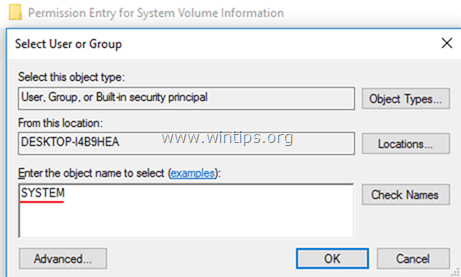
13. Проверить Полный контроль установите флажок и нажмите хорошо три (3) раза закрыть все окна. *
* Заметка: Хит Продолжать на любое другое предупреждающее сообщение
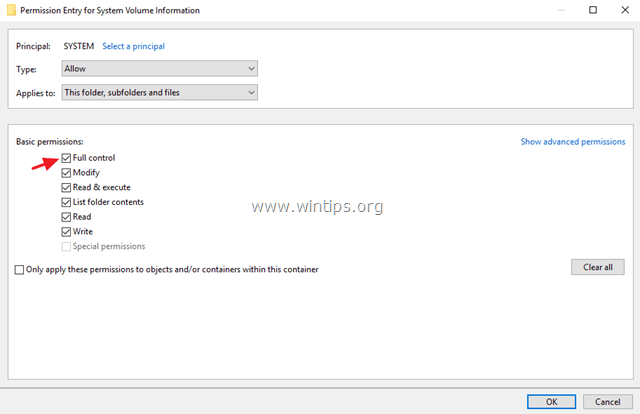
Способ 2. Получите доступ к C: \ System Volume Information с помощью команды ICACLS.
1. Откройте командную строку от имени администратора. Для этого:
а. В поле поиска введите: CMD или командная строка
б. Щелкните правой кнопкой мыши на командная строка (результат) и выберите Запустить от имени администратора.
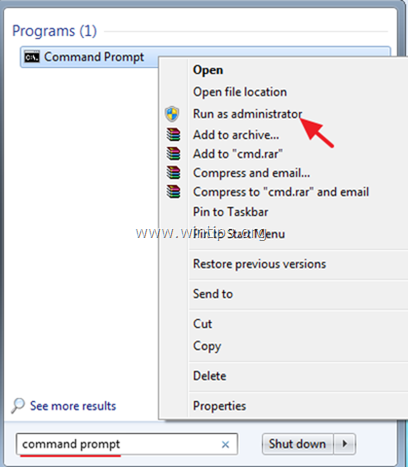
2. Введите следующую команду, чтобы предоставить разрешения полного доступа для учетной записи администратора в каталог «C: \ System Volume Information»: *
- icacls «C: \ System Volume Information» / grant Имя пользователя: F
* Примечание. Не забудьте заменить имя пользователя именем учетной записи администратора. (например, «Admin» в этом примере).
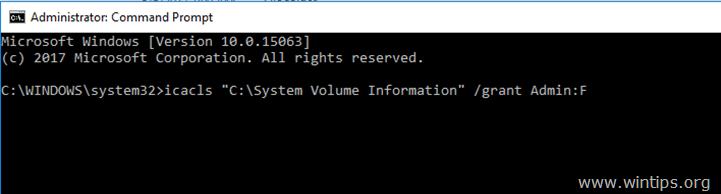
3. Затем введите следующую команду, чтобы предоставить разрешения на полный доступ к каталогу «C: \ System Volume Information», его подпапкам и файлам:
- icacls «C: \ System Volume Information» / grant Имя пользователя: F / t
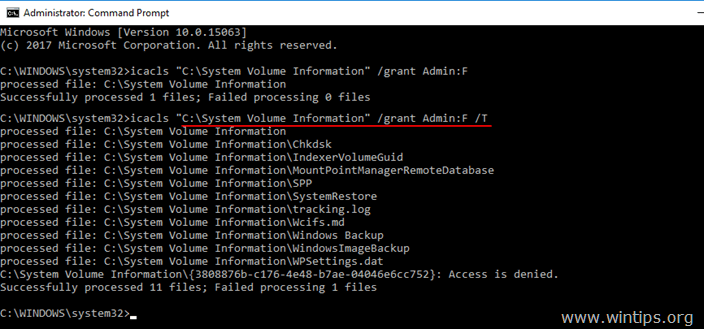
4. Теперь у вас должен быть доступ к папке «C: \ System Volume Information» и ее содержимое.
5. (Необязательно): После устранения неполадок вы можете отменить свой доступ к папке «C: \ System Volume Information», введя две (2) команды ниже по порядку. (Нажмите Войти, после каждой команды).
- icacls «C: \ System Volume Information» / удалить имя пользователя / t
- icacls «C: \ System Volume Information» / удалить имя пользователя
Это оно! Дайте мне знать, если это руководство помогло вам, оставив свой комментарий о вашем опыте. Пожалуйста, любите и делитесь этим руководством, чтобы помочь другим.